すでにドメイン名(たとえば example.com)を所有している場合にそのドメイン名を Cloud Endpoints サービス名として使用するには、そのドメインを使用する権限があることを証明する必要があります。自分のドメイン名がわからない場合は、Google が管理するドメインを使用できます。その場合、所有権を検証する必要はありません。
このページでは、 Google Cloudで実行される API に使用するドメイン名の所有権を確認する方法について説明します。
サービス名の要件
通常は、自分のドメイン名と同じになるように Endpoints サービス名を構成します。Endpoints には、サービス名に関する以下の要件があります。
- ドメイン名の最大長は 253 文字です。
- ドメイン名の先頭は英小文字にしてください。
- ドットで区切られたドメイン名の各セクションには、以下の要件があります。
- 先頭は小文字にしてください。
- 最後の文字としてダッシュを使用しないでください。
- 使用できる文字は、小文字、数字、ダッシュです。
- 最大長は 63 文字です。
所有権の確認
Endpoints 構成を最初にデプロイできるのは、ドメイン名の所有権を確認済みのユーザー アカウントのみです。最初のデプロイが完了したら、ユーザー、グループ、サービス アカウントに対してより制限の厳しい Service Config 編集者の役割を付与できます。詳細については、API へのアクセス権の付与と取り消しをご覧ください。
ドメイン名の所有権を確認するには:
Search Console に移動します。
[Domain] をクリックします。
ドメイン名を入力します。
[続行] をクリックします。
[DNS レコードでドメインの所有権を確認] バナーの [レコードタイプ] プルダウンで、可能であれば [推奨される方法] オプションを使用します。
ドメイン名プロバイダにログインし、指示に沿って確認プロセスを完了します。ドメイン名プロバイダが AutoDNS に適している場合があります。
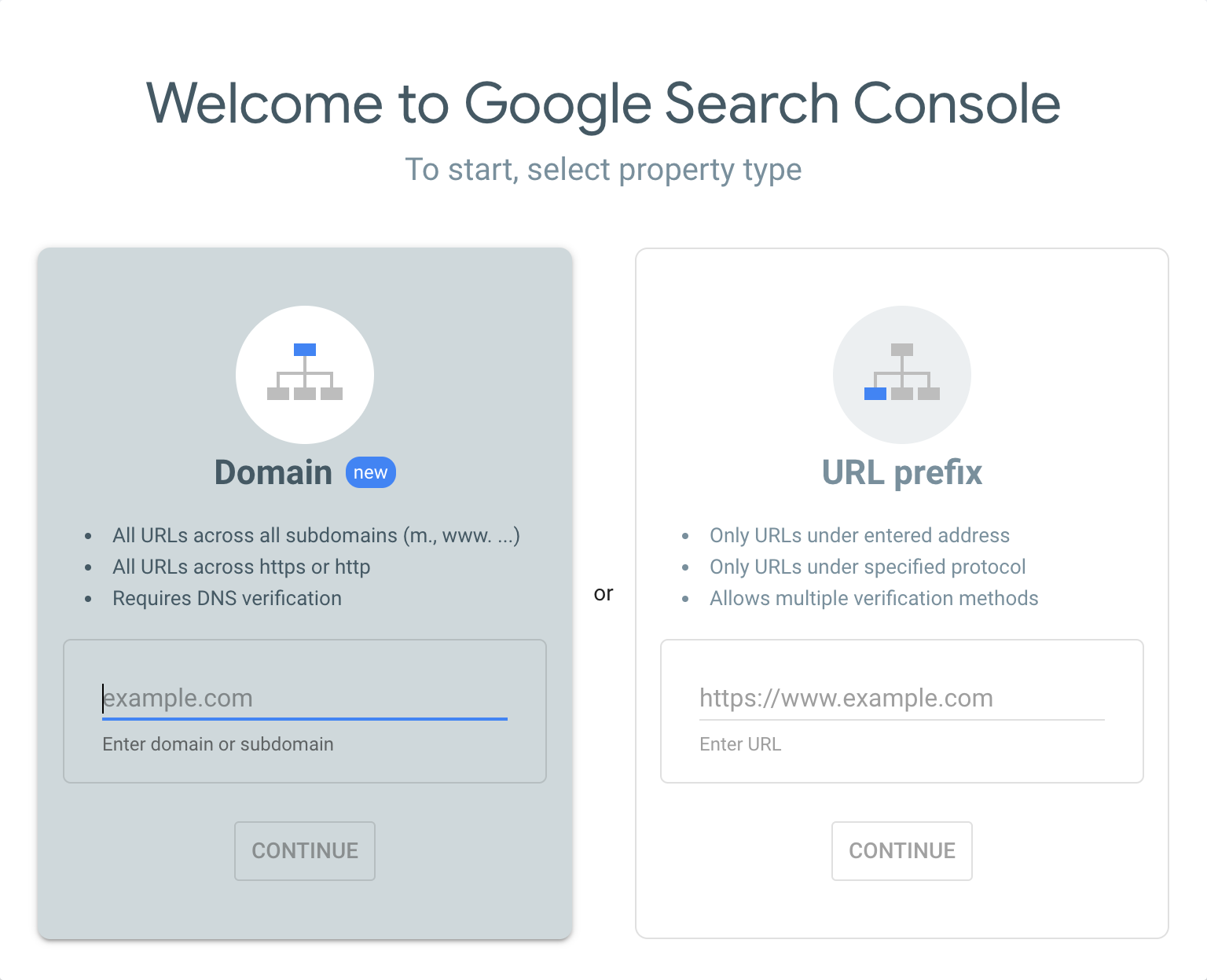
ドメインの所有権の確認が完了するまで、Search Console の手順に沿って操作します。
デベロッパーに委任する
ドメイン所有者であることが Search Console で確認できた後は、サブドメインへのアクセス権限を組織内のデベロッパー委任することも可能です。これにより、デベロッパーはドメインの所有権を自分で検証しなくても、Endpoints API を作成できます。
委任については、ユーザー、所有者、権限の管理をご覧ください。
SSL のドメイン設定
ドメインで SSL を構成することも可能です。認証の種類によっては SSL が必要となります。

